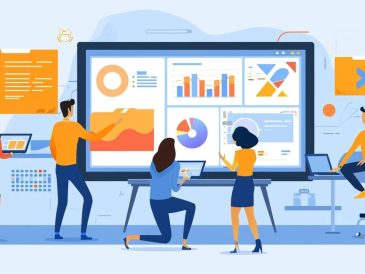Le bouton Action de l’iPhone 15 Pro et 15 Pro Max est une nouvelle fonctionnalité qui vous permet d’accéder rapidement et facilement à vos actions et raccourcis préférés. Il est situé sur le côté droit du téléphone, sous les boutons de volume. Ce guide a pour but de vous montrer différentes façons d’utiliser cette fonctionnalité sur les derniers iPhones.
Pour utiliser le bouton d’action, il suffit d’appuyer dessus et de le maintenir enfoncé. Vous verrez alors apparaître une liste d’actions parmi lesquelles vous pourrez choisir. Les actions par défaut sont les suivantes
- Mode silencieux
- Mise au point
- Appareil photo
- Lampe de poche
- Mémo vocal
- Loupe
- Raccourci
- Accessibilité
- Ne rien faire
Pour choisir une action, il suffit de taper dessus. Vous pouvez également personnaliser la liste des actions qui s’affichent en allant dans Paramètres > Bouton d’action.
Voici quelques exemples d’utilisation du bouton d’action :
- Ouvrir rapidement votre appareil photo : Si vous utilisez fréquemment votre appareil photo, vous pouvez affecter le bouton d’action à l’ouverture de l’application Appareil photo. Cela vous permettra de prendre rapidement une photo ou une vidéo sans avoir à déverrouiller votre téléphone et à ouvrir l’application manuellement.
- Activez le mode silencieux : Si vous avez besoin de mettre rapidement votre téléphone en mode silencieux, vous pouvez affecter le bouton d’action à l’activation du mode silencieux. Cette fonction est utile si vous êtes en réunion ou dans une autre situation où vous devez garder votre téléphone silencieux.
- Activer une mise au point : Si vous utilisez les modes de mise au point pour gérer vos notifications, vous pouvez affecter le bouton d’action à l’activation d’un mode de mise au point spécifique. Il s’agit d’un moyen rapide et facile de passer à un mode Focus différent sans avoir à aller dans le Centre de contrôle.
- Exécuter un raccourci : si vous avez un raccourci favori, vous pouvez affecter le bouton d’action à son exécution. C’est un excellent moyen d’automatiser les tâches que vous effectuez fréquemment. Par exemple, vous pouvez créer un raccourci pour ouvrir votre application de médias sociaux préférée ou pour lancer la lecture d’un morceau de musique.
- Accéder à une fonction d’accessibilité : Si vous utilisez des fonctions d’accessibilité, vous pouvez utiliser le bouton d’action pour y accéder rapidement. Cela peut s’avérer utile si vous avez souvent besoin d’utiliser une fonction d’accessibilité particulière. Par exemple, vous pouvez affecter le bouton d’action à l’activation de VoiceOver ou à l’inversion des couleurs sur votre écran.
Le bouton d’action est une nouvelle fonctionnalité polyvalente qui peut être adaptée à vos besoins. Expérimentez différentes actions et raccourcis pour trouver ceux que vous utilisez le plus souvent.
Voici quelques conseils supplémentaires pour utiliser le bouton d’action :
- Vous pouvez utiliser le bouton d’action même lorsque votre téléphone est verrouillé. Cela peut être utile si vous avez besoin d’accéder rapidement à une action spécifique, telle que l’allumage de la lampe de poche ou l’activation du mode silencieux.
- Vous pouvez également utiliser le bouton d’action avec Siri. Par exemple, vous pouvez dire « Hé Siri, appuie sur le bouton Action et maintiens-le enfoncé pour ouvrir mon appareil photo ».
- Si vous possédez une Apple Watch, vous pouvez également utiliser le bouton Action de votre montre pour contrôler votre iPhone. Pour ce faire, accédez à l’application Réglages sur votre Apple Watch, puis touchez Bouton d’action.
Des façons créatives d’utiliser le bouton d’action :
- Attribuez le bouton d’action pour prendre une capture d’écran et la partager immédiatement avec une personne spécifique ou une plateforme de médias sociaux.
- Attribuez le bouton d’action pour démarrer l’enregistrement d’une vidéo et la télécharger automatiquement vers un service de stockage en nuage spécifique.
- Attribuez le bouton d’action pour allumer les lumières de votre maison intelligente ou d’autres appareils.
- Attribuez le bouton d’action pour lancer la lecture de votre liste de lecture musicale préférée.
- Affecter le bouton d’action à l’ouverture d’une application ou d’un site web spécifique.
Voici quelques exemples concrets d’utilisation créative du bouton d’action :
- Si vous êtes photographe, vous pouvez utiliser le bouton d’action pour activer le flash de votre appareil photo et passer immédiatement en mode manuel. Cela vous permettra de prendre rapidement et facilement une photo de qualité professionnelle, quelles que soient les conditions d’éclairage.
- Si vous êtes musicien, vous pouvez affecter le bouton d’action au démarrage de l’enregistrement d’une vidéo, puis à son téléchargement automatique sur YouTube. Vous pourrez ainsi partager rapidement et facilement votre musique avec le monde entier.
- Si vous êtes un adepte de la domotique, vous pouvez affecter le bouton d’action à l’allumage des lumières de votre maison intelligente ou d’autres appareils. Cela vous permettrait de contrôler rapidement et facilement votre maison d’une simple pression sur un bouton.
- Si vous êtes un passionné de fitness, vous pourriez assigner le bouton d’action au suivi de votre entraînement ou à l’ouverture d’une application de fitness spécifique. Cela vous permettrait de suivre rapidement et facilement votre progression vers vos objectifs de remise en forme.
Les possibilités sont infinies ! Expérimentez différentes actions et raccourcis pour trouver ceux qui vous conviennent le mieux. Avec un peu de créativité, vous pouvez utiliser le bouton d’action pour rendre votre iPhone encore plus utile et pratique. Pour en savoir plus sur le bouton Action, rendez-vous sur le site d’Apple en cliquant sur le lien ci-dessous.
Source Apple
Lire plus Guide:
- 20 Conseils et astuces pour l’appareil photo de l’iPhone 15 et 15 Pro
- 20 astuces géniales pour l’Apple Watch
- Comment configurer votre Google Pixel 8 Pro
- Les caractéristiques de l’iPhone 16 Pro et 16 Pro Max dévoilées
- Plus de détails sur la version candidate d’iOS 17.2
- Trucs et astuces cachés du Samsung Galaxy S24